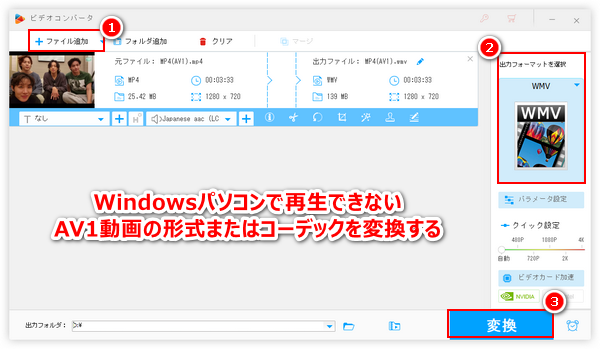


AV1は次世代の動画コーデックとして一番高い圧縮率を誇っています。つまり同じ画質ではAV1コーデックで圧縮した動画のファイルサイズは一番小さいです。しかし、まだ完全に普及されていないため、多くのデバイスまたはプレイヤーはデフォルトでAV1コーデックの動画を再生できません。今回の記事ではWindowsパソコンでAV1コーデックの動画が再生できない時の3つの対処法をご紹介します。お役に立てればと思います。
あわせて読みたい:保存したYouTube動画の映像が出ないで画面が真っ暗になる原因と対策、PCでH.265(HEVC)を再生する方法、動画コーデックを確認する方法三つ
WindowsパソコンはデフォルトでAV1動画を再生できませんが、AV1コーデックをインストールすれば再生できるようになります。これは最も直接で簡単な方法でもあります。
映画&テレビの場合、AV1動画を再生する際には「ビデオを再生するには、コーデックが必要です」というメッセージが出てきて「AV1 Video Extension」のインストールを要求されますから、「入手する」ボタンをクリックし、指示に従ってAV1コーデックをインストールすればいいです。
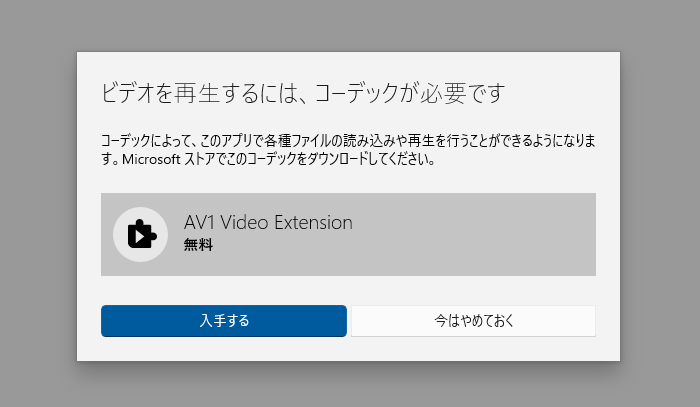
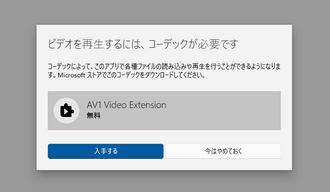
AV1コーデックをインストールするもう一つの手段はコーデックパックをまとめてインストールすることです。ここではK-Lite Codec Packをおすすめします。AV1等様々なコーデックが含まれており、コーデックの非互換性による動画の再生エラーをオールインワンで解決できます。
あわせて読みたい:最高の動画コーデックパックおすすめ5選「2023」
AV1動画を再生するもう一つの方法は第三者のメディアプレーヤーを利用することです。例えばVLC Media Playerです。ほぼ全ての動画/音声形式とコーデックをサポートし、WindowsパソコンでAV1コーデックの動画を再生するのに役立つだけでなく、MacパソコンやiPhone/iPad、Androidスマホでも利用できます。
VLCでAV1動画を再生する手順
①公式サイトからVLC Media Playerをダウンロードしてインストールします。
②AV1動画を右クリックして「プログラムから開く」「VLC Media Player」を選択するだけでいいです。
もちろん、VLCを実行し、メニューバーから「メディア」「ファイルを開く」をクリックしてAV1動画を再生することもできます。
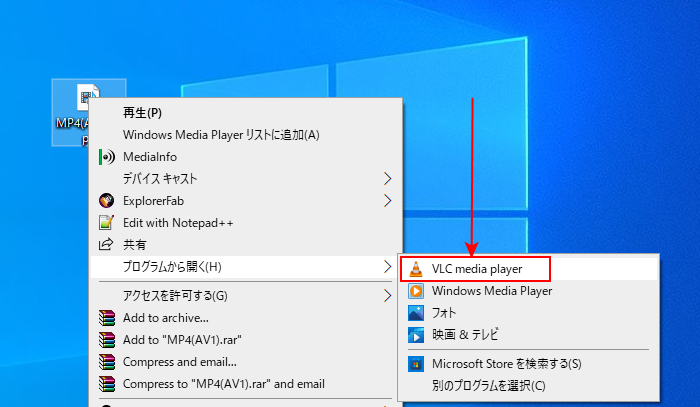
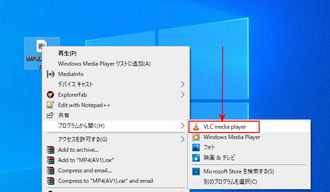
AV1動画が再生できない問題を根本的に解決したいなら、動画の形式もしくはコーデックを変換することをおすすめします。例えばAV1を圧縮率と普及率が共に高いH264に変換しておけば、比較的小さなファイルサイズを保障しながら動画の汎用性を大幅に向上させることができます。
AV1動画を変換するのに、ここではWonderFox HD Video Converter Factory ProというWindows向けのプロフェッショナルな動画変換ソフトをおすすめします。プロだが初心者でも手軽に利用できます。500以上の動画/音声形式と豊富なコーデックの変換に対応しています。AV1コーデックをH264またはH265に変換する場合、GPU加速技術のサポートにより、変換スピードを最高25倍に向上させることができます。そしてバッチ処理モードを活用すれば複数のAV1動画を一括で変換できます。他に、動画の編集やサイズ圧縮、パラメータ調整などもサポートします。
WonderFox HD Video Converter Factory Proを利用して再生できないAV1動画を変換する手順は下記をご参考頂けます。その前に、まずはこの強力な動画変換ソフトをお使いのWindowsパソコンに無料ダウンロード無料ダウンロードしてインストールしておきましょう。
ステップ1、AV1動画を変換ソフトに読み込む
WonderFox HD Video Converter Factory Proを立ち上げ、メイン画面で「変換」を選択して「ビデオコンバータ」画面を開きます。次に「ファイル追加」または「フォルダ追加」ボタンをクリックしてAV1動画を読み込みます。ちなみに、この動画変換ソフトにはプレイヤーも内蔵されており、サムネイルをクリックすれば直接AV1動画を再生できます。
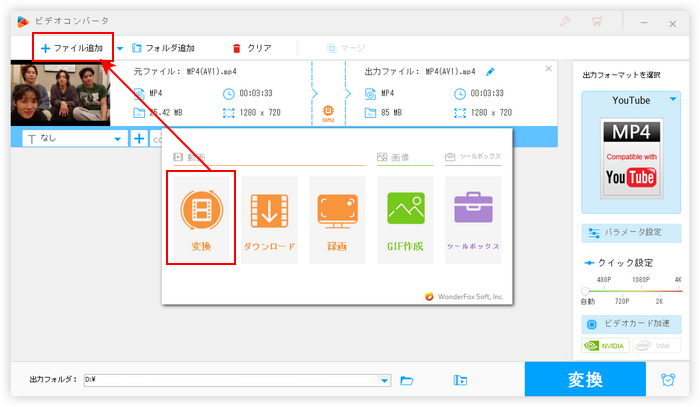
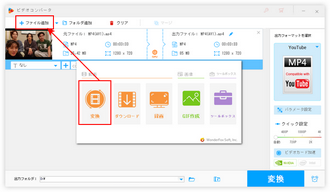
ステップ2、出力形式とコーデックを設定する
画面右側の形式アイコンをクリックして500以上の形式&プリセットから構成する出力形式リストを開き、「動画」カテゴリから適切な形式を選択します。例えば、WindowsパソコンでAV1動画が再生できない問題を解決する場合、動画形式をWindowsと最も親和性があるWMVに変換すればいいです。スマホ等でAV1が再生できない問題に困っている場合、MP4を出力形式に設定し、「パラメータ設定」ボタンをクリックして動画エンコーダをH264に設定することをおすすめします。もちろん、必要あれば、解像度やフレームレート等他のパラメータを調整することもできます。
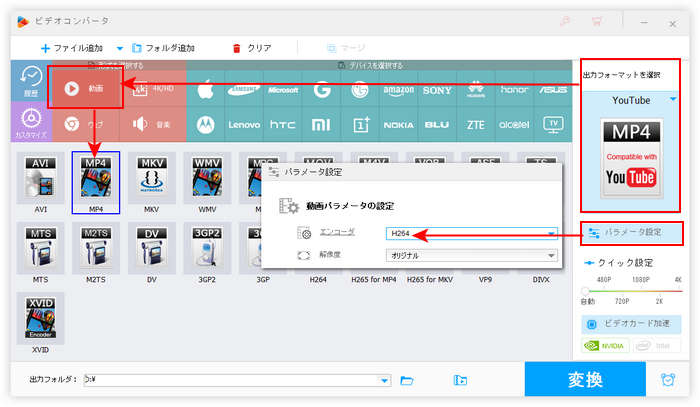
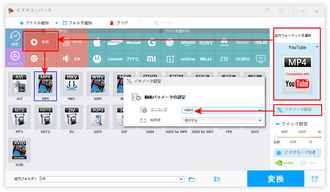
ステップ3、再生できないAV1動画を変換する
出力フォルダ欄の「▼」アイコンをクリックして新しい動画ファイルを保存するためのフォルダを設定します。最後に「変換」ボタンをクリックして再生できないAV1動画を変換します。
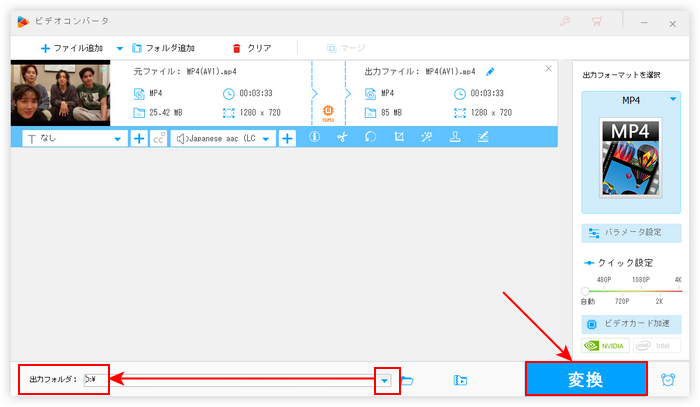
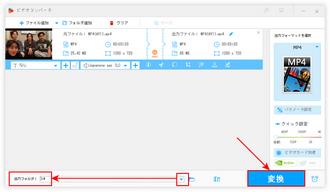
今回の記事ではWindowsでAV1動画が再生できない時の3つの対処法をご紹介致しました。ご参考になれたら幸いです。プロフェッショナルな動画変換ソフトWonderFox HD Video Converter Factory Proを利用して動画の形式またはコーデックを変換すれば、AV1動画が再生できない問題を徹底的に解決できます。Windowsパソコンだけでなく、iPhone/Androidスマホ、タブレット等様々なデバイスでAV1が再生できない問題が発生した場合はいずれもこの方法を参考できます。
WonderFox HD Video Converter Factory Proを無料体験↓↓
利用規約 | プライバシーポリシー | ライセンスポリシー | Copyright © 2009-2025 WonderFox Soft, Inc. All Rights Reserved.